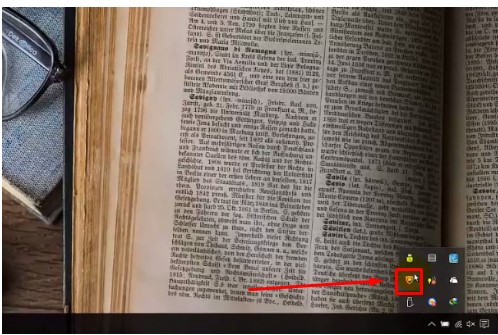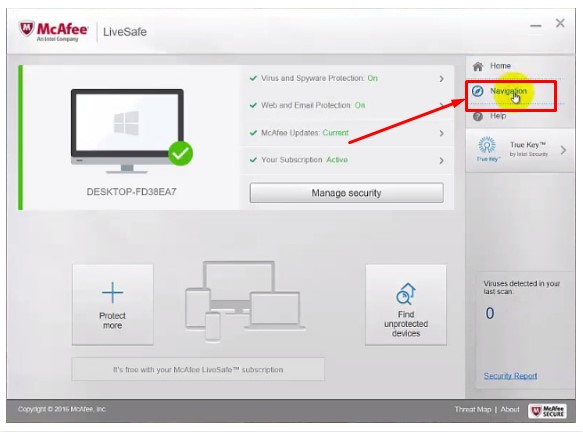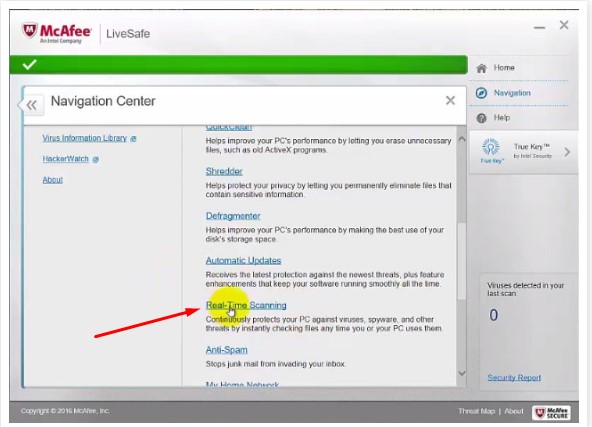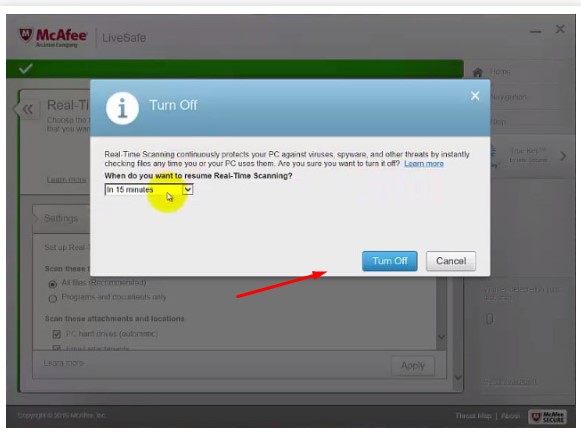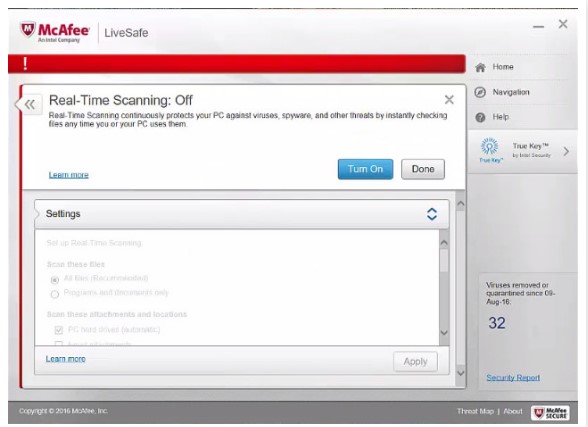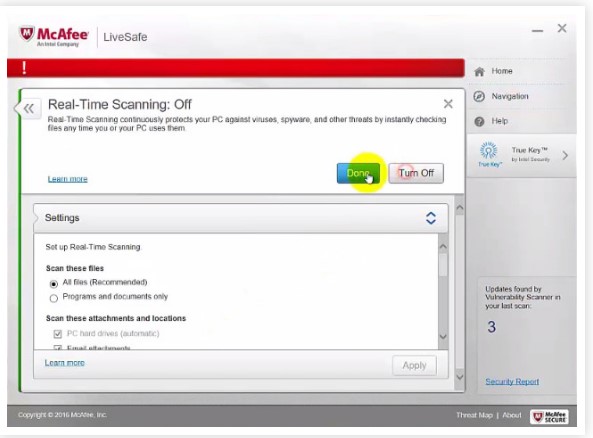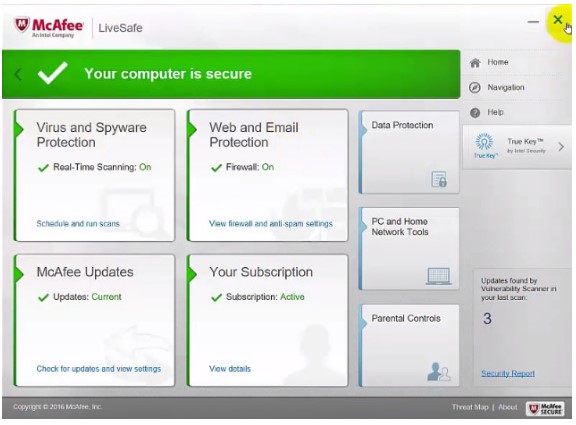LIPUTANTEKNOLOGI.COM – Tentunya setiap perangkat memiliki antivirus untuk melindunginya. Windows Defender merupakan sebuah antivirus bawaan dari windows. Namun sudah kita ketahui bahwa program perangkat lunak antivirus yang sudah tersebar dipenjuru dunia antara lain Kaspersky, Avast, AVG hingga antivirus McAfee.
Dan masih banyak lagi antivirus lainnya, yang saya sebut tersebut merupakan antivirus yang terbaik saat ini. Akan tetapi untuk artikel kali ini liputanteknologi akan membahas antivirus premium yang berbayar.
Maka dalam hal ini antivirus McAfee merupakan salah satu perusahaan perangkat lunak antivirus yang paling terbaik untuk saat ini, yang telah menawarkan program antivirus berbayar yang dapat membuat komputer anda aman dari berbagai serangan virus, trojan maupun infeksi malware.
Akan tetapi antivirus ini memiliki kelemahan, yang sering dirasakan oleh para pengguna adalah adanya konflik dengan perangkat lunak lainnya.
Baca Juga: Cara Menonaktifkan Antivirus Avast di Windows Dengan Mudah
Antivirus McAfee ini membuat berbagai masalah saat kita sedang memperbarui atau disaat menginstal software lain di laptop kita. Di saat menghapus virus, McAfee kadang bertingkah aneh yang membuat laptop kita jadi tidak stabil.
Maka dari itulah kadang-kadang kita terpaksa harus menonaktifkan McAfee sementara di Windows 10 / 8 agar komputer kita dapat bekerja dengan normal kembali.
1. Cara Menonaktifkan Antivirus McAfee
Lantas bagaimana cara mematikan antivirus McAfee di komputer kita? Cara mematikan McAfee dengan menggunakan langkah-langkah berikut ini:
Cara pertama untuk menonaktifkan McAfee ialah dengan Anda buka tanda panah ke atas yang ada di taskbar Windows 10. Kemudian anda akan melihat ikon McAfee di taskbar. Lalu Klik dua kali untuk membuka antivirus McAfee.
Cara Kedua untuk menghapus McAfee ialah jika McAfee Antivirus sudah terbuka, maka selanjutnya Anda mencari tombol Navigations.
Baca Juga: Cara Menonaktifkan Antivirus AVG di Windows (7, 8.1 & 10) Dengan Mudah
Cara Ketiga untuk mematikan antivirus McAfee ialah Navigation Center akan ditampilkan yang berisi menu-menu (atau lebih tepatnya link) dari fitur-fitur antivirus McAfee itu. Maka pada menu tersebut, silahkan scroll ke bawah dan klik menu Real-Time Scanning.
Cara Keempat menonaktifkan McAfee ialah setelah anda kluk menu real time scanning maka Jendela kecil akan muncul yang menanyakan berapa lama anda akan mematikan atau menonaktifkan antivirus McAfee itu. Silahkan pilih pada menu drop down ingin mematikannya berapa menit. kemudian klik Turn Off.
Cara kelima atau terakhir mematikan McAfee ialah setelah anda klik turn off maka, Anda akan dibawa kembali ke jendela utama McAfee. Dan disini akan ditampilkan bahwa status McAfee anda telah mati.
Bagaimana, mudah bukan cara menonaktifkan antivirus McAfee? Kemudian, bagaimana cara mengaktifkannya kembali? Berikut ini langkah cara mengatifkan kembali.
Baca Juga: Cara Menonaktifkan Antivirus Avira di Windows
2. Cara Mengaktifkan Kembali Antivirus McAfee
Berikut ini adalah langkah-langkah mengaktifkan antivirus McAfee:
1. Silahkan anda buka kembali antivirus McAfee ini dengan cara yang sama seperti yang sudah dijelaskan pada langkah pertama diatas yaitu caranya dengan buka McAfee. Kemudian masuk ke Navigations > Real-Time Scanning. Kemudian tekan Turn On dan Done.
2. Selesai, dan antivirus McAfee sudah aktif kembali.
Cara diatas dapat dibilang cara yang mudah menonatifkan antivirus McAfee karena McAfee adalah antivirus yang sangat sederhana dan mudah navigasinya. Jadi Anda tidak akan menemukan kesulitan di dalam mematikan antivirus McAfee.